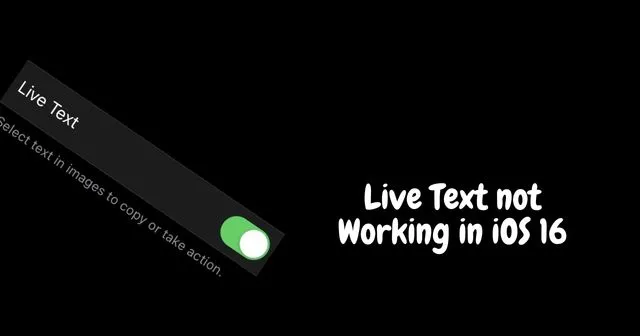
iPhone の iOS 16 では Live Text が機能しませんか?次に、このガイドを参照して、機能を再び動作させるためのトラブルシューティングのヒントを確認してください。 iPhone で Live Text を有効にすると、iPhone に表示される任意の画像からテキストを選択してコピーできます。画像に対応するテキストを使用すると、その画像または関連アイテムについて詳しく知ることができます。
Live Text が iPhone で機能しない場合は、該当するモデルがこの機能をサポートしていない可能性があります。また、ライブテキスト機能を有効にしないと使用できません。これは、Live Text を含むいくつかの機能を引き起こす一時的なバグである可能性があります。
iOS 16でLive Textが機能しない問題を修正するためのヒント
ここでは、実装できるさまざまなトラブルシューティングのヒントを示します。
1.ライブテキスト機能を有効にする
通常、Live Text 機能は、画像上で選択されたテキスト セグメントを囲む 2 つの青いポインターによって強調表示されます。この機能を使用するには、iOS 16 の一般設定から有効にする必要があります。
- 「設定」>「一般」を起動してタップします。
- 「言語と地域」に移動してタップします。
- 次に、Live Textまでスクロールし、その横にあるスイッチをタップして機能を有効にします。

2.iPhoneを再起動します
技術的な問題に対する必須の簡単なトラブルシューティング方法は、iPhone を再起動することです。
- サイドボタンを長押ししてシャットダウンを開始します。
- 次の画面で、「スライドして電源をオフ」をタップします。

- 数秒後、もう一度電源ボタンを押して iPhone の電源を入れます。
- 次に、カメラロールにアクセスして画像を開きます。
- 画像上のテキスト部分を長押しし、青いポインターで強調表示されるかどうかを確認します。動作している場合は、その機能が動作していることを意味します。
3. あなたの iPhone は Live Text をサポートしていますか?
iPhone に A12 Bionic チップセット以降のバージョンのプロセッサが搭載されている場合、Live Text がサポートされます。より正確には、iOS 16 の Live Text 機能は、iPhone 11/12/13/14、iPhone SE 第 2/3 世代、iPhone XR、および iPhone XS/XS Max で利用できます。
4.iPhoneの言語を変更する
Live Text は、中国語、フランス語、イタリア語、ポルトガル語、ドイツ語、英語など、いくつかの言語でのみサポートされています。画像上のテキストがサポートされている言語ではない場合、この機能は動作しません。
言語をサポートされている言語のいずれかに変更してみてください。その方法は次のとおりです。
- [設定] > [一般] > [言語と地域]に移動します。
- [言語を追加]をタップします。
- サポートされている言語を設定します。

- 次に、Live Text が動作しているかどうかを確認します。
5. アプリを強制終了して再度起動する
アプリ内の画像からテキストセクションを選択できない場合は、アプリを強制的に終了します。
- iPhone の Touch ID を 2 回タップして、アプリスイッチャーを起動します。
- Touch ID を搭載していない iPhone の場合は、下から上にスワイプし、画面の中央で停止してアプリ スイッチャーを表示します。
- 競合するアプリに移動し、アプリカードを長押しして上にスワイプして閉じます。
- アプリを再度起動します。
6. iPhoneのすべての設定をリセットする
上記のヒントやテクニックのいずれも iOS 16 のライブ テキストを修正できない場合は、iPhone を出荷時設定にリセットすることができます。その手順は次のとおりです。
始める前に、完全にリセットすると iPhone 上のすべてのデータが消去されることを警告しておきます。 iTunes 経由で iCloud または PC にバックアップできます。
- 設定アプリを起動します。
- [一般] > [iPhone の転送またはリセット]をタップします。

- 次に、 [リセット]をタップし、利用可能なさまざまなリセット オプションから[すべての設定をリセット]を選択します。

- 求められたら、iPhone のパスコードを入力します。
- もう一度「すべての設定をリセット」をタップして続行します。
デバイスをセットアップし、リセット プロセスの終了後に再起動したときに Live Text を有効にします。
まとめ
画像上の情報をすばやく検索するには、ライブ テキストが最適な機能です。同じ情報を探すために検索エンジンを別々に使用する時間を節約できます。このガイドのトラブルシューティングのヒントが Live Text の問題の解決に役立つと確信しています。





コメントを残す